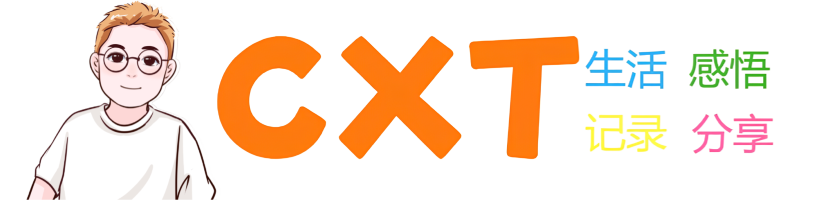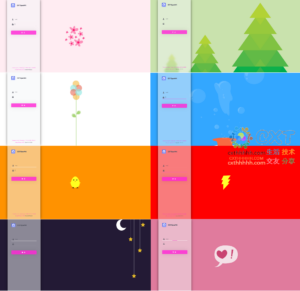简介
这是“千万IDC计划 - 从入门到跑路”的系列文章。本文将教你利用【裸机系统部署平台】网络启动安装PVE(Proxmox Virtual Environment) 最新6.X版本,完成【IDC入门到跑路】的第一步【系统安装】。
我们将帮您,跳过前置繁杂的部署过程,通过PVE的ISO安装界面安装部署Proxmox VE,避免从Debian 10手动安装PVE 6导致的各种异常。
通过官方ISO安装纯净版PVE 6.x,可以有效提高服务器稳定性。作为一个合格的OneMan(黑心) IDC,稳定性也格外重要(否则客户会影响到我们休息,贼烦)。
当前的难点
众所周知,远程服务器(独立服务器 / 高配VPS)安装系统,一般都是我们安装好系统,邮寄到机房,或者使用托管方提供的模板系统。但很少有服务商提供PVE,又或者提供的PVE是官方原版,官方原版ISO纯净安装可以避免很多Bug的发生。
挂载ISO很困难,尽管多数机器配备有IPIM/KVM/VNC/IDRAC,但是挂载ISO安装系统的速度也是有目共睹的慢,动则半天起步,所以才有了裸机系统部署平台,也才有了我们的这篇PVE安装教程。
让我们开始安装PVE 6.x 吧
1、前置准备
①. 一台服务器(具有IPIM/KVM/VNC/IDRAC等操作台),作为宿主机(母鸡)。
②. 宿主机配置:内存不低于4GB,独立服务器(物理机) / 高配大鸡(KVM虚拟化)
③. 具有一定的Linux操作能力,准备用“母鸡”孵化“小鸡”,那就往下看吧!
2、安装裸机系统部署平台,并进入到控制台界面
请参见发布页面→:【CXT裸机系统部署平台(自定义安装任意系统)】的安装教程。
请参见发布页面→:【一键网络重装系统 - 魔改版(适用于Linux / Windows)】的安装教程。
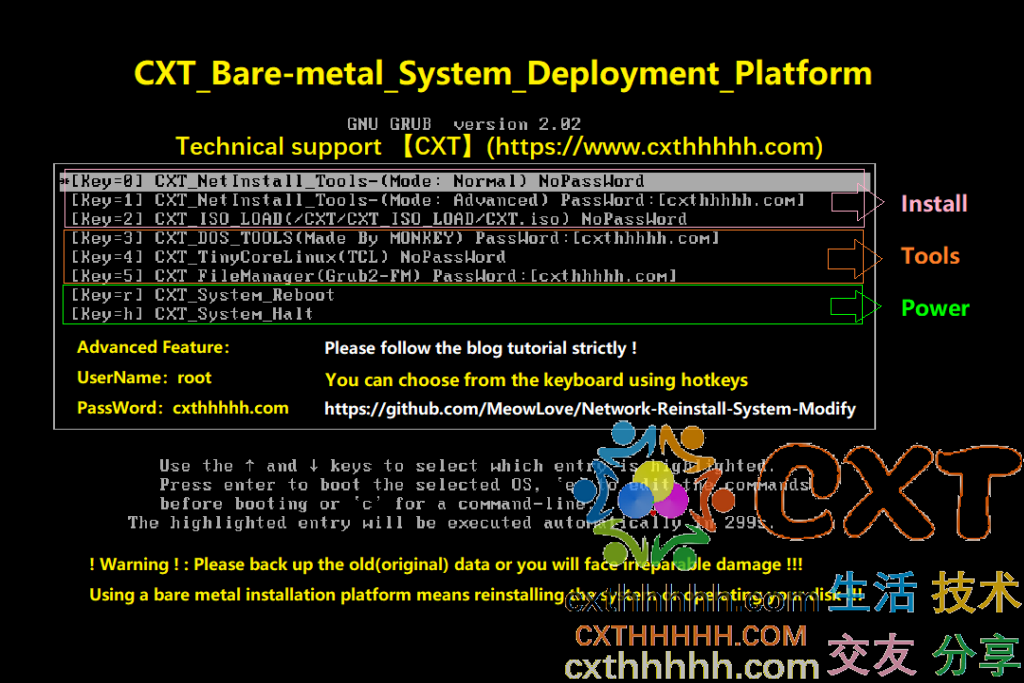
3、进入【iPXE Shell】,准备执行一键代码
请参考以下教程→:【(裸机系统部署平台)iPXE的Shell使用方法】
裸机系统部署平台有更新,报错请使用CXT_IPXE_SHELL_PXE_BOOT选项。
具体参看更新说明:【原创】裸机系统部署平台 更新v3.6 (自定义安装任意系统)
相关教程:【裸机系统部署平台】网启CXT iPXE Shell PXE BOOT安装系统
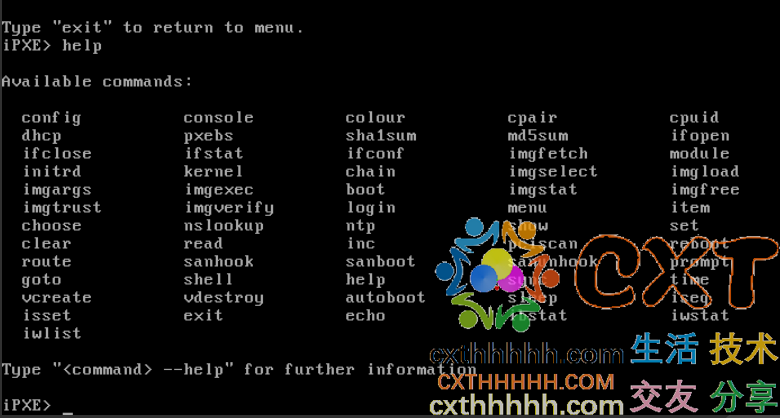
4、一键启动 Proxmox-VE 6.x 安装程序
在Shell中输入以下命令
chain http://odc.cxthhhhh.com/SyStem/Proxmox-VE/pve6执行过程如下图:
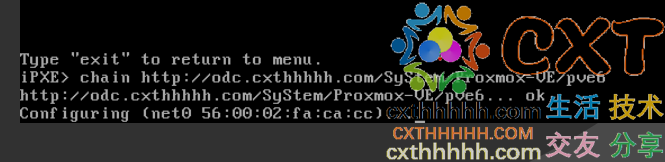
关于PVE6.x系统镜像请了解,如果ODC镜像链接失效,你需要替换你的镜像源:
【(系统镜像)Proxmox-VE 6.x(Proxmox Virtual Environment 6.x)网络安装PVE6 ISO镜像】
5、选择系统安装选项(正常模式 / 调试模式)
通常建议选择正常模式来安装系统,除非您在安装过程中,遇到了BUG,需要反馈,则需要启动调试模式启动安装,便于反馈。
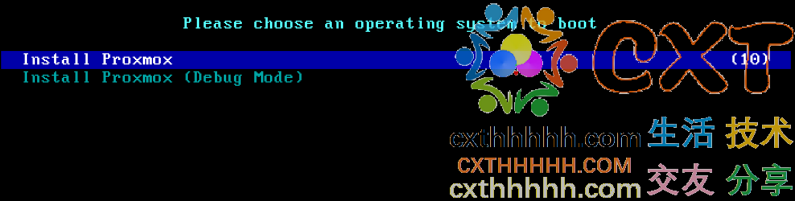
6、等待系统安装引导程序从网络启动
根据您的网络和服务器配置,如无报错,此处约1~15分钟,请勿强行停止,耐心等待。
具体执行界面如下图:

由于网络传输影响,大文件有一定几率文件加载错误,导致启动异常,请重启服务器后,重新执行上述操作。(或稍后再试)
这个网络导致的问题,目前的解决办法:
由于文件太大,http传输,且ipxe没有文件检验功能。因此,请核查文件检验码后,建议您自行在您的服务器周边国家地区,存放镜像,使用您的镜像源安装,减少网络导致的异常。
7、熟悉的Proxmox VE Installer界面
PVE的图形化安装程序都出来了,快去自定义安装纯净Proxmox VE吧。

恭喜你走上成为IDC之路的第一步,安装完成
关于PVE系统的图形化界面官方ISO安装,可以参考以下教程:
点击→【【纯净安装】Proxmox-VE ISO原版 安装 全过程】←访问
常规问题
1、独立服务器(物理机)可以开通 KVM小鸡 和 LXC容器(可理解为OVZ升级版)。
3、高配大鸡(KVM商家允许嵌套虚拟化),效果同物理机,可开 KVM小鸡 和 LXC容器。
2、高配大鸡(KVM商家禁止嵌套虚拟化)可以开通 LXC容器(可理解为OVZ升级版)。
交流讨论(频道、组群、论坛)
【CXT社区(https://bbs.cxthhhhh.com/)】相关内容推荐:
前往【精英IDC论坛(千万IDC计划,IDC交流、运营、虚拟化、管理平台、硬件装机、Offers)】交流学习更多
了解【联系我们(Contact-US)https://www.cxthhhhh.com/contact-us】页面获得更多信息
写在最后
享受当下的美好!
如果本文对您有帮助,请通过以下【赞赏】按钮捐赠,这将帮助我们更好的创作和发展。